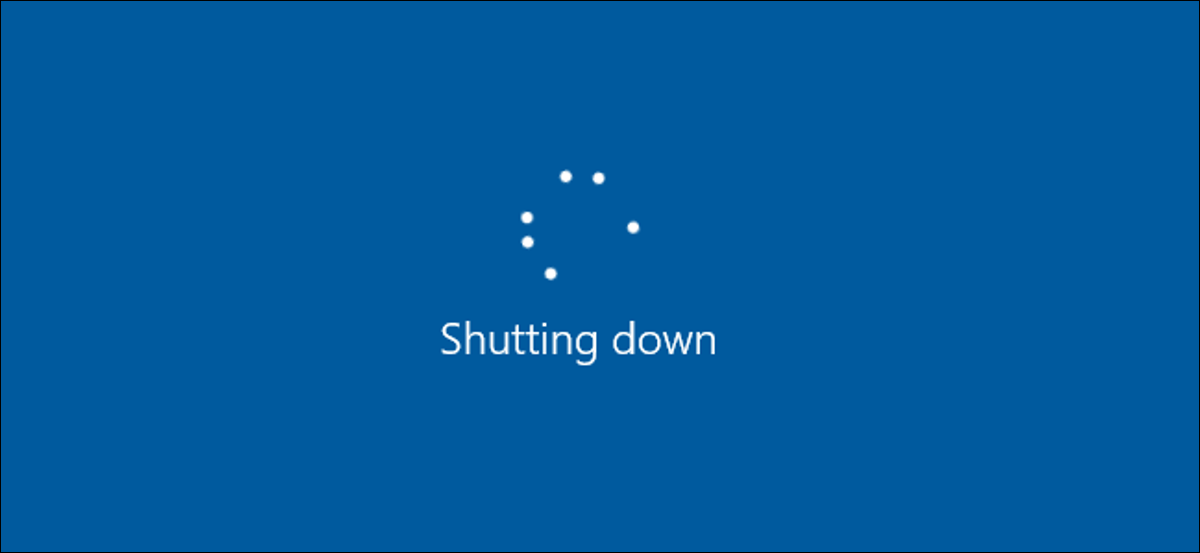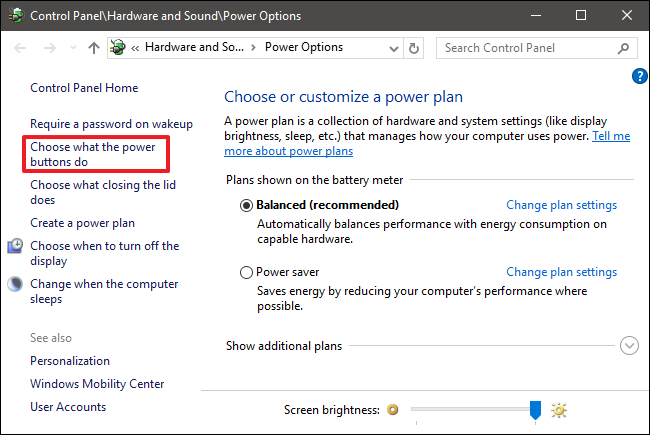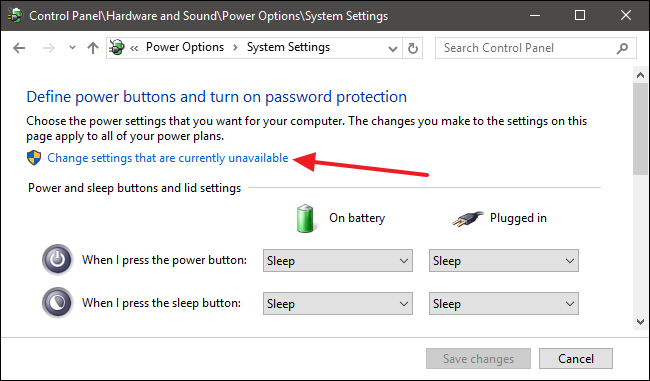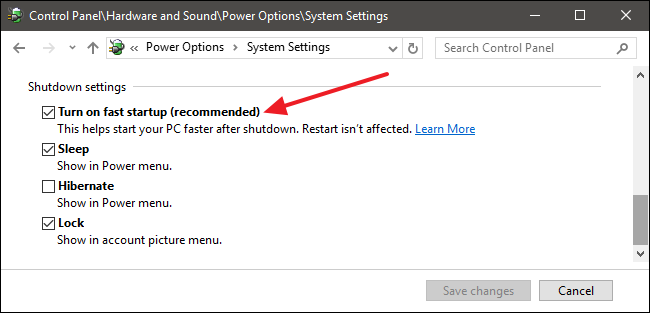بررسی 0 تا 100 ویژگی Fast Startup ویندوز به زبان ساده

قابلیت Fast Startup ویندوز چیست؟ در این مقاله به معرفی ویژگی Fast Startup در ویندوز ۱۰ خواهیم پرداخت و جزییاتی از تنظیمات fast startup را در اختیارتان قرار میدهیم. پس اگر میخواهید بدانید که Fast Startup در ویندوز چیست در ادامه با ما همراه شوید.
ویژگی Fast Startup در ویندوز ۱۰ که در ویندوز ۸ به نام Fast Boot شناخته میشود، مشابه hybrid sleep mode نسخههای قبلی ویندوز کار میکند. با ذخیرهی وضعیت سیستم عامل در یک فایل خواب زمستانی، میتوان کامپیوتر را در سریعترین حالت بوت کرد و هر بار که دستگاه خود را روشن میکنید، زمان کمتری صرف راه اندازی و روشن شدن سیستم خواهد شد. قابلیت Fast Startup ویندوز بهطور پیشفرض هنگام نصب ویندوز در اکثر لپتاپها و برخی از سیستمهای دسکتاپ فعال است، اما همیشه بینقص عمل نمیکند. در نتیجه شاهد هستیم که تنظیمات fast startup دارای برخی نکات منفی بوده که کاربران را مجبور میکند تا آن را غیرفعال کنند. در ادامه با کارو تک همراه شوید.
Fast Startup در ویندوز چیست؟
تنظیمات fast startup، خاموش شدن و ویژگی Hibernate را ترکیب کرده و روش متفاوتی برای خاموش کردن دستگاه دارد. هنگامی که سیستم خود را با فعال کردن Fast Startup خاموش میکنید، ویندوز همهی برنامهها را میبندد و همه کاربران را از سیستم خارج میکند، درست مانند خاموش کردن معمولی.
در این مرحله، بدون اینکه هیچ کاربری وارد سیستم شده باشد و بدون اینکه برنامهها در حال اجرا باشند، ویندوز در وضعیتی بسیار شبیه به زمانی است که تازه روشن شده، در حالت بارگیری باقی میماند و هستهی ویندوز در حالت اجرا قرار میگیرد. سپس ویندوز به درایورهای دستگاهی که از آن پشتیبانی میکنند هشدار میدهد تا برای خواب زمستانی آماده شوند، وضعیت فعلی سیستم را در فایل خواب زمستانی ذخیره میکند و کامپیوتر را خاموش خواهد کرد.
در نهایت هنگامی که کامپیوتر را دوباره راهاندازی میکنید، ویندوز مجبور نیست کرنل یا هسته، درایورها و وضعیت سیستم را به صورت جداگانه بارگیری کند. در عوض، فقط RAM شما را با تصویر بارگذاری شده از فایل hibernation بهروز میکند و شما را به صفحه ورود به سیستم منتقل خواهد کرد. این تکنیک میتواند زمان قابل توجهی را از مدت زمان روشن شدن سیستم شما کم کند و مدت زمان طولانی بوت شدن را کاهش خواهد داد. با نحوه تغییر فونت ویندوز 10 آشنا شوید.
قابلیت Fast Startup ویندوز با قابلیت Hibernate معمولی متفاوت است. هنگامی که کامپیوتر خود را در حالت Hibernation قرار میدهید، پوشهها، برنامههای در حال اجرا و همچنین کاربرانی که در حال حاضر وارد شدهاند نیز ذخیره خواهند شد و همه چیز در آخرین وضعیت خود باقی خواهد ماند. از سوی دیگر ویژگی Fast Startup در ویندوز ۱۰، سرعت بالاتری را در زمان بوت و راهاندازی سیستم ارائه خواهد کرد. البته فراموش نکنید که ویندوز گزینههای خاموش کردن مختلفی را نیز ارائه میدهد.
چرا کاربران تنظیمات fast startup را غیرفعال میکنند؟
قابلیت Fast Startup ویندوز به نظر عالی است اما مشکلات خاص خود را دارد و به همین دلیل بسیاری از کاربران ترجیح میدهند تا این قابلیت را غیرفعال کنند. در ادامه خواهیم گفت که چرا کاربران تنظیمات fast startup را غیرفعال میکنند:
- هنگامی که Fast Startup فعال است، سیستم شما بهطور عادی خاموش نمیشود. از آنجایی که اعمال بهروزرسانیهای جدید سیستم اغلب نیاز به خاموش شدن دارد، ممکن است نتوانید بهروزرسانیها را به سیستمعامل خود اعمال کنید.
- ویژگی Fast Startup در ویندوز ۱۰ میتواند کمی با تصاویر دیسک رمزگذاری شده تداخل داشته باشد. کاربران برنامههای رمزگذاری شده مانند TrueCrypt گزارش کردهاند که درایوهای رمزگذاری شدهای که قبل از خاموش کردن سیستم خود نصب کرده بودند، بهطور خودکار هنگام راه اندازی پشتیبان نصب میشوند. راه حل این است که قبل از خاموش شدن، درایوهای رمزگذاری شده خود را به صورت دستی جدا کنید.
- سیستمهایی که از حالت خواب زمستانی پشتیبانی نمیکنند، از Fast Startup ویندوز نیز پشتیبانی نخواهند کرد.
- هنگامی که کامپیوتری را با Fast Startup فعال خاموش میکنید، ویندوز هارد دیسک را قفل میکند. اگر سیستم خود را برای بوت دوگانه پیکربندی کرده باشید، نمیتوانید به سیستمعاملهای دیگر آن دسترسی داشته باشید. در نتیجه اگر بوت دوگانه دارید، بهتر است اصلا از Fast Startup یا Hibernation استفاده نکنید.
- بسته به سیستم شما، ممکن است وقتی کامپیوتری را با Fast Startup خاموش میکنید، نتوانید به تنظیمات BIOS/UEFI دسترسی داشته باشید. هنگامی که سیستم به حالت خواب زمستانی یا Hibernation میرود، وارد حالت خاموشی کامل نمیشود. برخی از نسخههای BIOS/UEFI با سیستمی در حالت Hibernation کار میکنند و برخی نه. اگر سیستم شما اینطور نیست، پس همیشه میتوانید سیستم را برای دسترسی به BIOS ریستارت کنید.
اگر هیچ یک از این مشکلات ذکر شده برای شما صدق نمیکند، پس میتوانید قابلیت Fast Startup را امتحان کنید. از سوی دیگر اگر قابلیت Fast Startup آنطور که انتظار دارید کار نمیکند، غیرفعال کردن آن آسان است که در ادامه آموزش غیرفعال کردن این قابلیت را در اختیارتان قرار خواهیم داد. میدانید ایمیل موقت چیست ؟
نحوه فعال یا غیرفعال کردن ویژگی Fast Startup در ویندوز ۱۰
۱) ابتدا، با فشردن Windows+X یا کلیک راست روی منوی Start و انتخاب Power Options، گزینههای Power خود را باز کنید.
۲) در پنجرهی Power Options، روی «Choose what the power buttons do» کلیک کنید.
۳) اگر این اولین باری است که وارد این بخش میشوید، باید روی «Change settings that are currently unavailable» کلیک کنید تا گزینهی Fast Startup در دسترس قرار گیرد.
۴) به پایین پنجره بروید و “Turn on fast startup (recommended)” را به همراه سایر تنظیمات shutdown پیدا کنید.
۵) برای فعال یا غیرفعال کردن Fast Startup کافی است از چک باکس استفاده کنید.
۶) در نهایت تغییرات خود را ذخیره کنید و سیستم خود را خاموش کرده و این قابلیت را امتحان کنید.
اگر اصلاً این گزینه را نمیبینید، به این معنی است که hibernation در دستگاه شما فعال نیست. در این حالت، تنها گزینههای shutdown که مشاهده خواهید کرد، Sleep و Lock هستند. سریعترین راه برای فعال کردن Hibernation این است که پنجره تنظیمات پاور را ببندید و سپس Windows+X را بزنید و Command Prompt (Admin) را باز کنید. در نهایت در Command Prompt دستور مقابل را تایپ کنید و پس از روشن کردن hibernate، دوباره مراحل را طی کنید.
دستور فعال کردن Hibernation در cmd ویندوز: powercfg /hibernate on
این قابلیت برای بسیاری از کاربران بسیار کاربردی است اما اکثر کاربران ترجیح میدهند از این قابلیت استفاده نکنند. آیا شما تاکنون از این قابلیت استفاده کردهاید؟ از امتحان کردن قابلیت Fast Startup ویندوز نترسید و نگران چیزی نباشید. در نهایت میتوانید تجربهی استفادهی خود را با ما به اشتراک بگذارید.